
Windows10 でマウスやキーボードでスリープが解除されないようにする方法を解説します。
通常 Windows10 をスリープ状態にすると、キーボードが押されたりマウスが動かされるとスリープが解除されます。猫がキーボードの上を歩いたり、何らかの振動でマウスが動いてしまうとあなたが意図しなくてもスリープが解除されてしまいます。
デバイスによってスリープが解除されないようにする
まずはデバイスマネージャーを開きます。
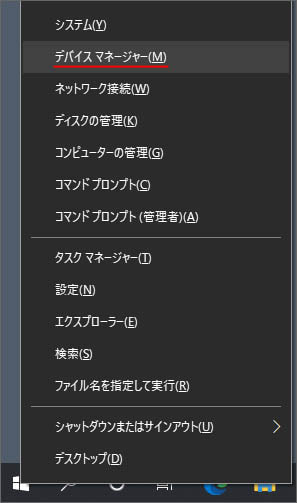
スタートボタンを右クリックして、メニューの中からデバイスマネージャーを選択します。
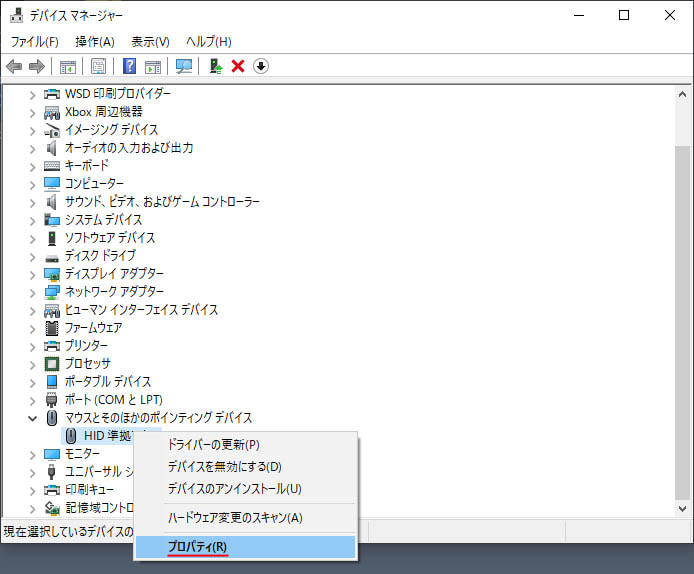
デバイスマネージャーの中のマウス「HID準拠マウス」を右クリックして、メニューの中からプロパティを選択します。
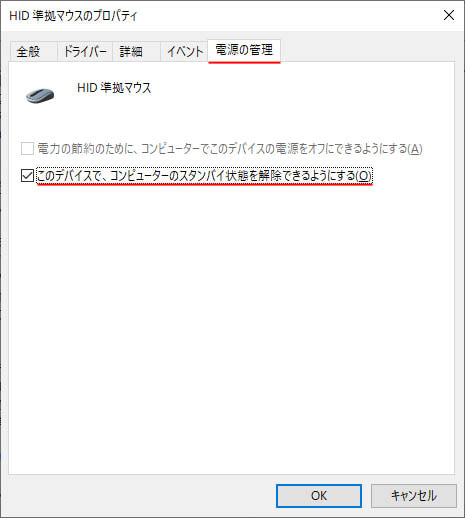
電源の管理タブを開き、「このデバイスで、コンピューターのスタンバイ状態を解除できるようにする」のチェックマーク☑をオフにします。
そして OK ボタンを押しましょう。これでマウスでスリープが解除されないようになります。
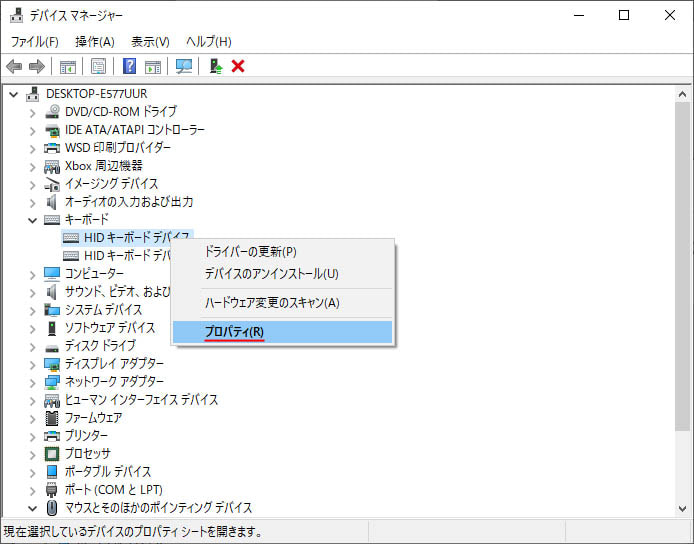
続いてキーボードでスリープが解除されないようにする設定です。
デバイスマネージャーの中のキーボード「HID キーボードデバイス」を右クリックして、メニューの中からプロパティを選択します。
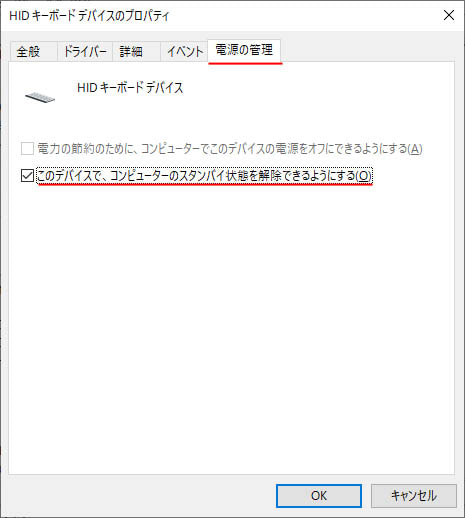
マウスのときと同様に、電源の管理タブを開き「このデバイスで、コンピューターのスタンバイ状態を解除できるようにする」のチェックマーク☑をオフにします。
そして OK ボタンを押しましょう。これでキーボードでスリープが解除されないようになります。
スリープ解除を無効にできない
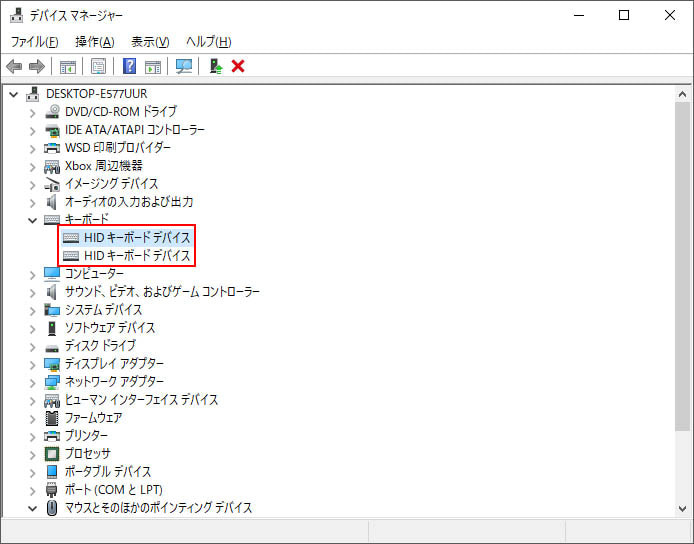
設定してもスリープ解除を無効にできない場合、マウスがキーボードとしても認識されているケースがあるようです。
上図のようにキーボードは一つしか接続していないのに、キーボードが2つある事になっています。
その場合はどちらかがマウスなので、「このデバイスで、コンピューターのスタンバイ状態を解除できるようにする」のチェックマーク☑をオフにしてください。
